В Моби-С для документов Продажа и Возврат можно включить режим работы с маркированными товарами. Это позволит сканировать марки (штрихкод DataMatrix на упаковке товара), сохранять их в документе и выгружать в 1С. В случае розничной продажи вместе с чеком передать марки в разрезе товаров в ОФД.
Важно! В сеансе 1С в котором запущена обработка должна быть настроена авторизация в ИС МП. При ручном вводе/сканировании марки в документе не должно появляться ни каких ошибок и окон авторизации.
Для включения режима работы с маркированными товарами, в настройках агента установите флажок Включить работу с маркированным товаром и выполните на КПК запрос Полная загрузка.
1.Поддерживается маркировка для обуви, табака, молочной продукции и воды. Если нужна другая категория обращайтесь в нашу техническую поддержку.
2.Маркировки из 1С в КПК не выгружаются.
3.При оформлении на КПК документов Продажа или Возврат, с помощью встроенного сканера, сканируются марки с упаковки товара и добавляются в документ.
4.На КПК есть возможность оформить Чек ККМ и в зависимости от типа клиента марки могут быть переданы в ОФД.
5.Документ с марками выгружается в 1С.
Режим работы с маркированным товаром
В документах Продажа и Возврат на вкладке Товары появляется иконка штрихкода. При нажатии открывается встроенный сканер штрихкода. При сканировании штрихкода марки открывается карточка товара и добавляется отсканированная марка.
В карточке товара тоже есть иконка штрихкода. При сканировании из карточки товара марка добавляется к уже имеющимся. Отсканированные марки хранятся на вкладке Марки в карточке товара. Вкладка Марки доступна только для товаров с признаком маркировки.
Марка не будет добавлена если:
1.Марка уже есть в списке.
2.Марка не принадлежит товару.
3.Единица измерения марки не совпадает с текущей единицей при ненулевом количестве. В одном документе можно продавать товар только с 1 единицей. При изменении единицы измерения все отсканированные марки удаляются.
4.Марка уже есть в другом документе.
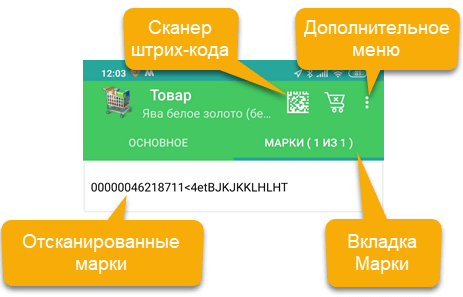
Карточка товара с маркировками
В дополнительном меню расположены функции по работе с марками
●Сканировать марки без контроля - при нажатии открывается сканер штрихкода. В список марок добавляются любые отсканированнные штрихкоды (1D или 2D), без проверки на привязку к товару. Проверяется только повтор марок.
●Удалить марку - при нажатии открывается сканер штрихкода. Отсканируйте марку которую нужно удалить из списка марок.
●Удалить все марки - удаляет все отсканированные марки из карточки товара.
Сканирование поддерживает два режима
●Торговый агент оформляет документ и одновременно отдаёт товар покупателю. Каждое сканирование добавляет марку и увеличивает количество на единицу.
●Торговый агент оформляет документ, вводит количество товара, сохраняет, затем идёт к месту хранения товаров и сканирует марки для всех оформленных товаров. Каждое сканирование добавляет марку, но не изменяет количество. Количество начинает изменятся когда его становиться меньше чем отсканированных марок
Перед печатью и выгрузкой документа Продажа выполняется проверка соответствия количества товаров и марок и выводится сообщение об ошибке, без возможности продолжить операцию. Для документа Возврат предусмотрена возможность отсканировать меньше марок, чем требуется, если марки не читаются.
Для поиска товаров с несоответствием введенного количества и введенных марок предназначен фильтр Недостаточно маркировок. В диалоге Настройка колонок документов можно настроить ячейку, в табличной части документа, для отображения количества товара без отсканированных марок.
При печати Чека ККМ если клиент Физическое лицо, товары разбиваются поштучно. Маркированные товары помечены в чеке буквой М. Данные по маркам передаются в ОФД. Для всех остальных клиентов передается одна строка товара и общее количество, марки не передаются.
Для поиска в каком документе находиться марка перейдите в журнал документов, нажмите на иконку штрихкода, отсканируйте марку. В результате будет найден документ в котором используется отсканированная марка.
Важно! Для сканирования используется встренный сканер Google Vision. Ошибка Возникли проблемы со сканером штрихкодов Google Vision.
Последнее изменение 19.05.2021